
时间:2021-04-22 11:30:03 来源:www.win10xitong.com 作者:win10
不管现在的win10系统有多稳定,只要试软件都会有问题存在。这不今天就有用户遇到了win10休眠后无网络怎么恢复的情况,这个对于那些比较熟悉win10系统的网友处理起来很简单,但是不太熟悉电脑的网友面对win10休眠后无网络怎么恢复问题就很难受了。我们完全可以自己动手来解决win10休眠后无网络怎么恢复问题,其实可以效仿小编的这个流程进行如下操作:1、首先,点击电脑系统任务栏左边的"开始"图标,在开始菜单里找到齿轮状图标即"设置"选项并点击。2、在打开的windows设置页面中,点击"更改适配器选项"即可很轻松的完成了。大伙还是没有明白的话下面我们就一步一步的详细说说win10休眠后无网络怎么恢复的处理手法。
小编推荐系统下载:萝卜家园Win10纯净版
win10休眠后没有网络如何恢复
1.首先,单击计算机系统任务栏左侧的“开始”图标,在开始菜单中找到齿轮图标,即“设置”选项,然后单击它。
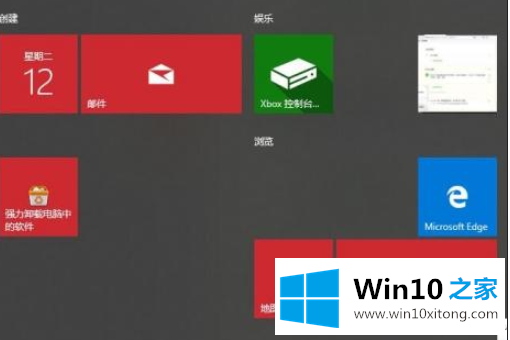
2.在打开的窗口设置页面上,单击“更改适配器选项”。
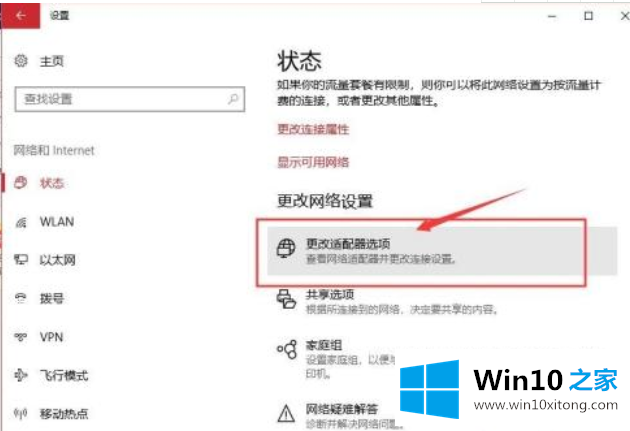
3.接下来,将打开网络连接页面。用鼠标右键单击“无线局域网”图标,然后在弹出菜单中单击“禁用”选项。
4.然后再次单击“无线局域网”图标,并在弹出菜单中单击“启用”选项,连接到WIFI无线网络而不关机并重新启动。
方法2:
1.打开电脑,右键单击系统底部任务栏中的网络图标,从弹出菜单中选择[打开‘互联网’设置]选项。
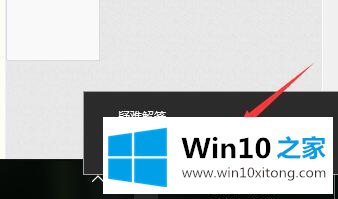
2.在设置页面上,单击“更改适配器选项”。
3.右键单击“无线局域网”图标,并从弹出菜单中选择“属性”。
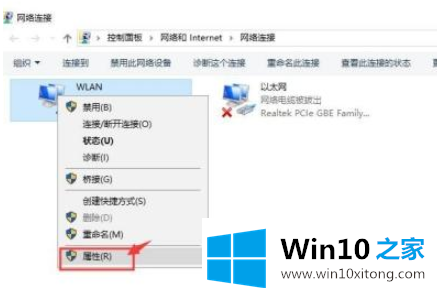
4.单击无线局域网属性页面上的“配置”按钮。
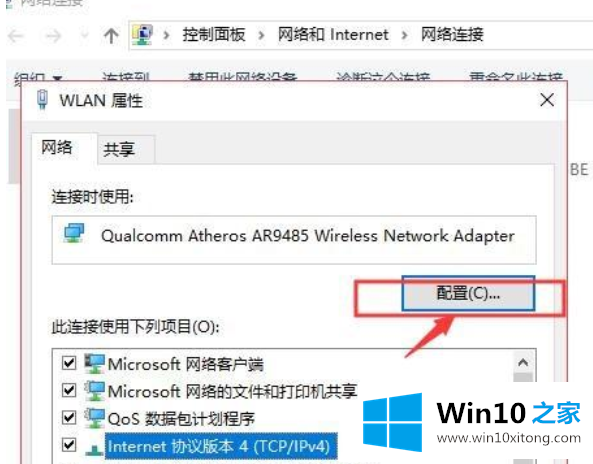
5.在打开的页面上,切换到“电源管理”选项卡,删除“允许计算机关闭此设备以节省电源”前的复选框,最后单击“确定”。
今天的文章中我们就是说了关于win10休眠后无网络怎么恢复的处理手法,小编很高兴能在这里把系统相关知识给大家分享。